Vorlage bearbeiten - speichern
Vorlage - ohne Word-Textmarken
Markieren Sie die vorhandene Vorlage und klicken Sie auf den Button  . Die Vorlage wird damit aufgerufen, kann bearbeitet und unter einem anderen oder dem gleichen Vorlagennamen gespeichert werden. [Bedenken Sie aber, dass die "Normat.dot" in der Regel nicht überschrieben werden sollte, da es die Word-Standard-Vorlage ist.]
. Die Vorlage wird damit aufgerufen, kann bearbeitet und unter einem anderen oder dem gleichen Vorlagennamen gespeichert werden. [Bedenken Sie aber, dass die "Normat.dot" in der Regel nicht überschrieben werden sollte, da es die Word-Standard-Vorlage ist.]
Ist eine Vorlage unter einem anderen Namen gespeichert worden, kann auch diese in die Tabelle im Formular Briefvorlagen hinzugefügt werden.
Wird ein neuer Brief unter Verwendung der Vorlage (ohne Textmarken) in den Adress-Stammdaten erstellt, wird automatisch die aktuelle Adresse (Name1, Name2, Name3, Straße, PLZ und Ort) an den Anfang des neuen Dokumentes gesetzt. Es werden keine anderen Daten aus Tabelle übernommen.
Vorlage - mit Word-Textmarken
Über das Setzen von Word-Textmarken in einer Wordvorlage können Sie bestimmen, welche Daten aus den Dateien "Adress", "Anspr", "Benutz" und "Briefe" übernommen werden sollen. Außerdem ist eine individuelle Positionierung der Daten in der Vorlage möglich. Die Bezeichnungen für die Textmarken im Word müssen mit dem metropolis-Dateiname beginnen, dann folgt ein Tiefstrich und danach der eigenliche Feldname. Beispiel: Feld Name1 aus der Adressdatei muss als Textmarke: Adress_Name1 in die Vorlage eingefügt werden.
Zusätzlich zu den vorhandenen Datenfeldern aus den Dateien (Adress, Anspr, Benutz und Briefe) können weitere Daten für z.B. Telefon, Fax, Email, Briefanrede, usw. übernommen werden. Die zusätzlich zur Verfügung stehenden Daten können Sie sich im Register Textmarken ansehen. Die exakte Schreibweise muss beachtet werden.
|
Bereich |
|
|
Daten für die Adresse |
AdrTelefon, AdrFax, AdrEmail, AdrBriefAnrede, AdrZuHaenden |
|
Daten für den Ansprechpartner |
AnsprTelefon, AnsprFax, AnsprEmail, AnsprEmail, AnsprBriefAnrede, AnsprZuHaenden |
Automatischer Austausch von Einträgen aus "Straße" und "Postleitzahl" wenn auch Einträge in "Postfach" und "Fachplz" vorhanden sind
Sind bei einer Adresse neben der Straße und Postleitzahl auch Daten für das Postfach und für die Postfach-PLZ eingetragen, dann werden Textmarken, die sich auf Straße und Postleitzahl beziehen mit den Daten aus Postfach und Postfach-PLZ überschrieben.
Beispieldaten aus Adress-Stamm: Straße: Hauptstr. 4, PLZ: 23456, Postfach: 11111, Fachplz: 22222.
Werden nun die Textmarken Adress_Strasse und Adress_PLZ in ein Dokument eingefügt, so werden später in das Dokument nicht "Hauptstr. 4" sondern "Postfach 11111" und nicht "23456", sondern "22222" übernommen.
Vorgehensweise für das Einfügen der Textmarken
1. Rufen Sie die Vorlage in die die Textmarken eingefügt werden sollen auf.
2. Positionieren Sie den Cursor im Word-Dokument an die gewünschte Stelle.
3. Rufen Sie das Word-Menü Einfügen/Textmarke auf.
4. Geben Sie den Namen des Datenfeldes (als Name der Textmarke ein und klicken Sie auf Hinzufügen.
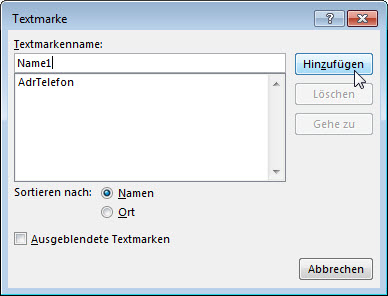
Die Textmarken werden im Word als Sonderzeichen dargestellt, wenn Sie im Word unter Extras/Optionen im Register Ansicht das Kontrollkästchen Textmarken aktiviert haben - sonst sind sie nicht sichtbar.
Wenn Sie nun in den Adress-Stammdaten einen neuen Brief mit der Vorlage erzeugen, werden die Daten an die Positionen der definierten Textmarken geschrieben.
info@visigate.de - visigate© Software GmbH - Bremen - www.visigate.de